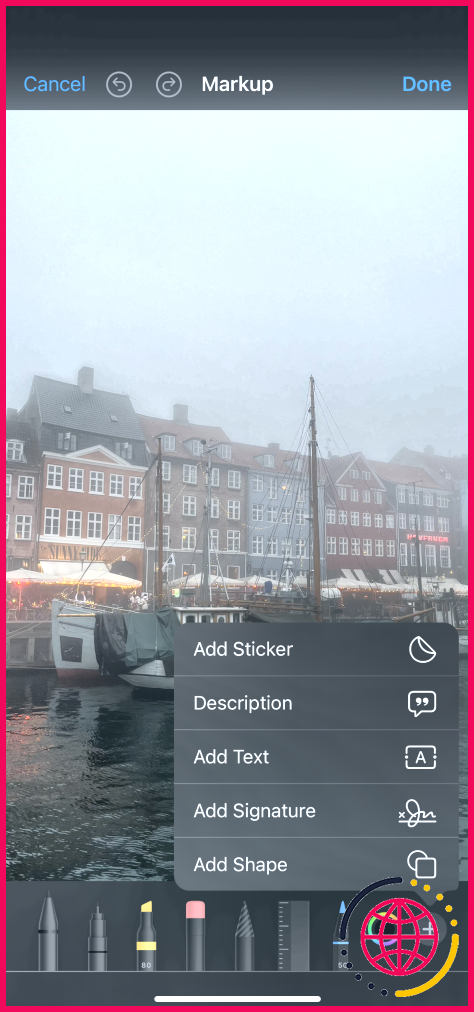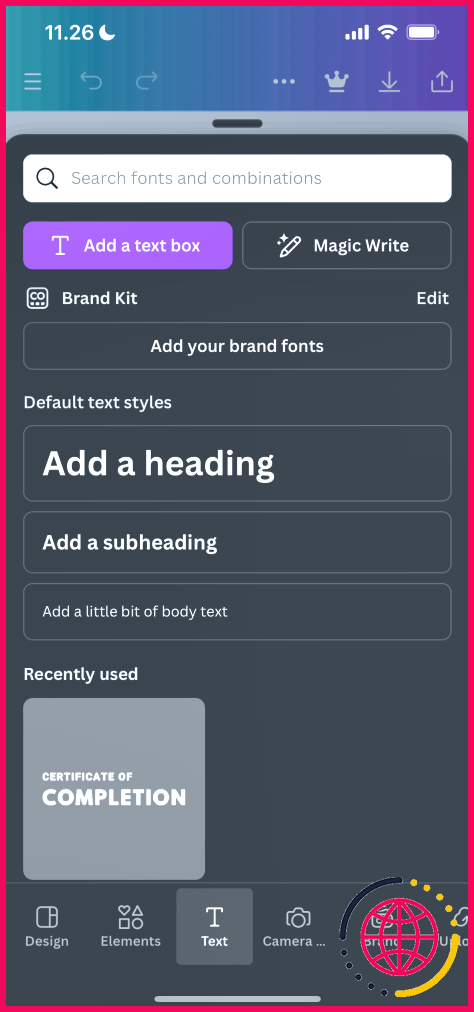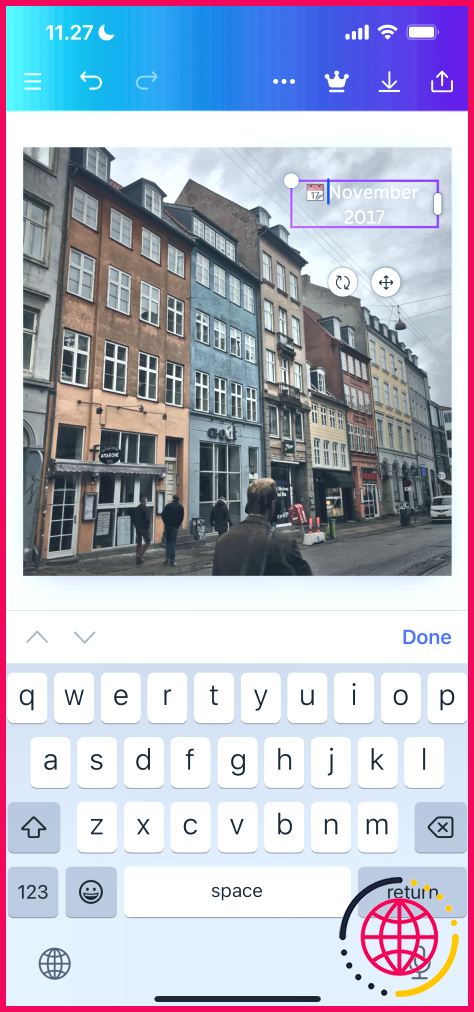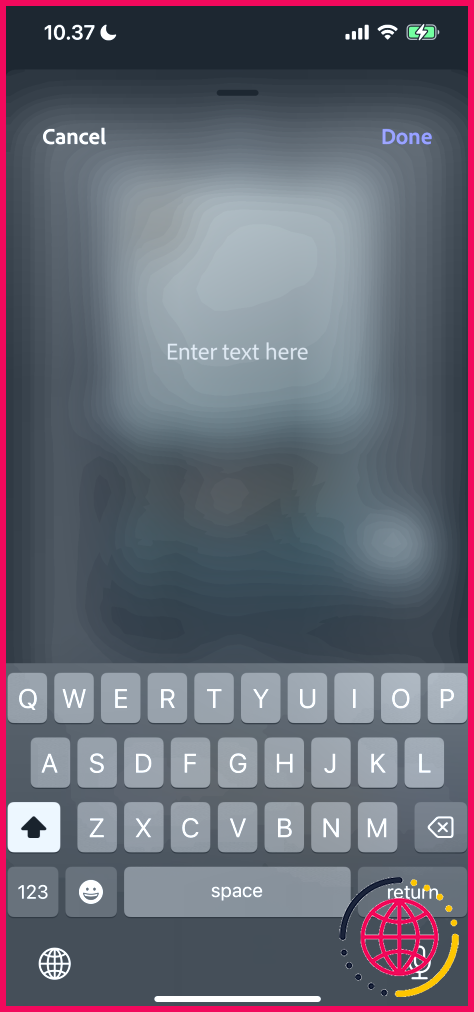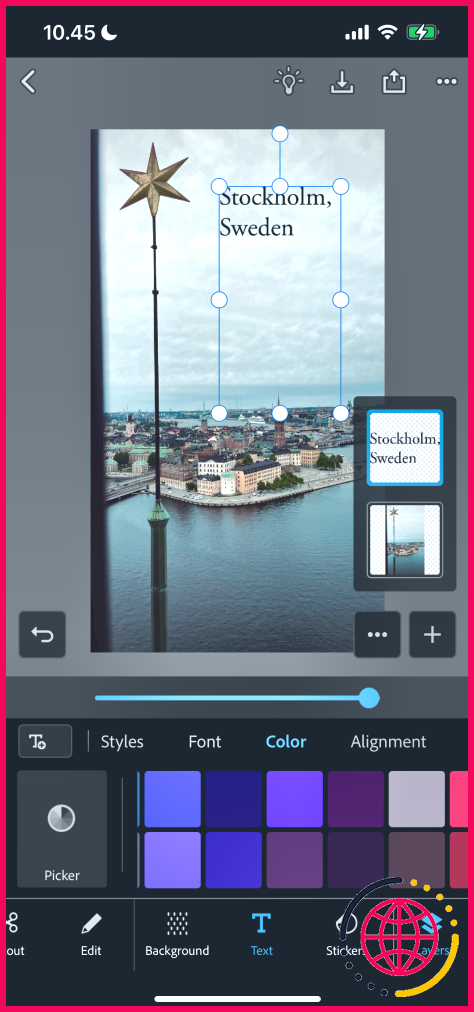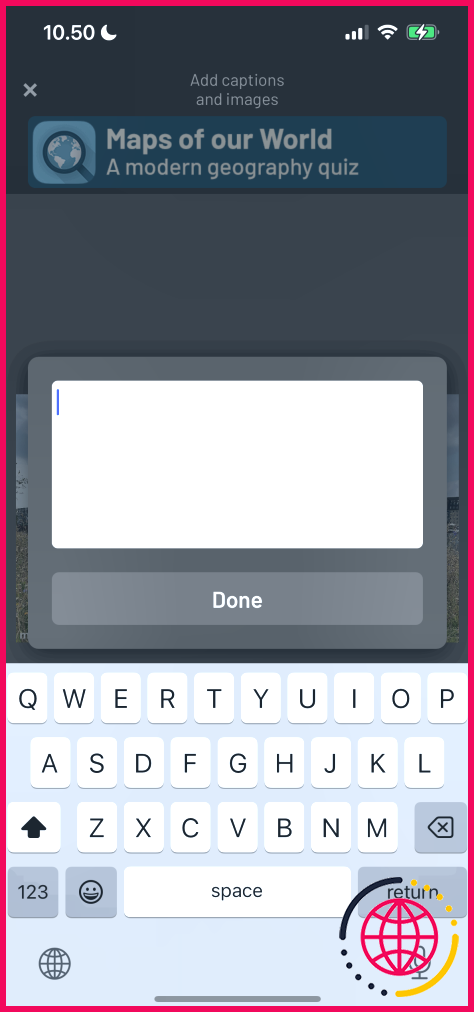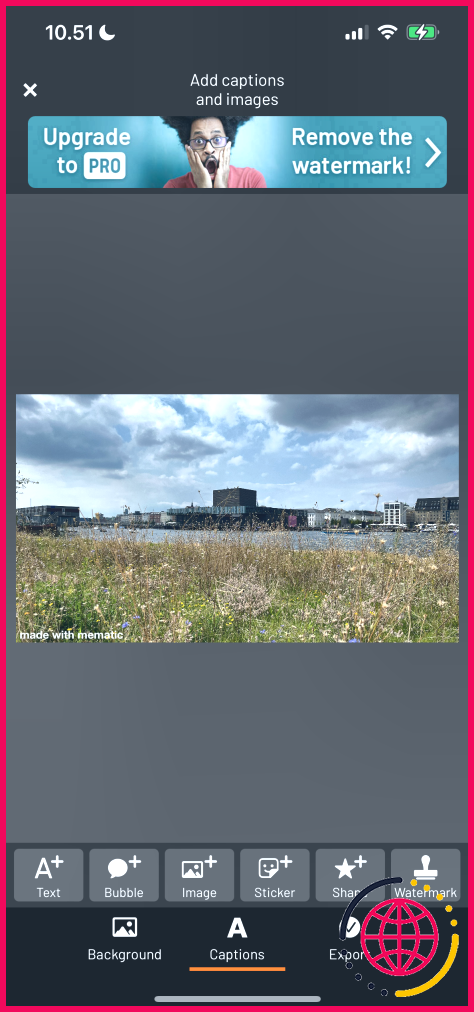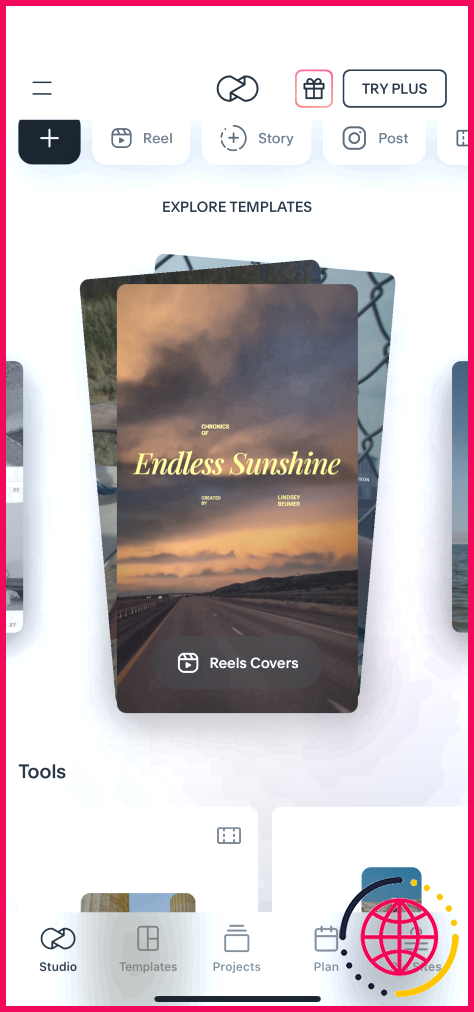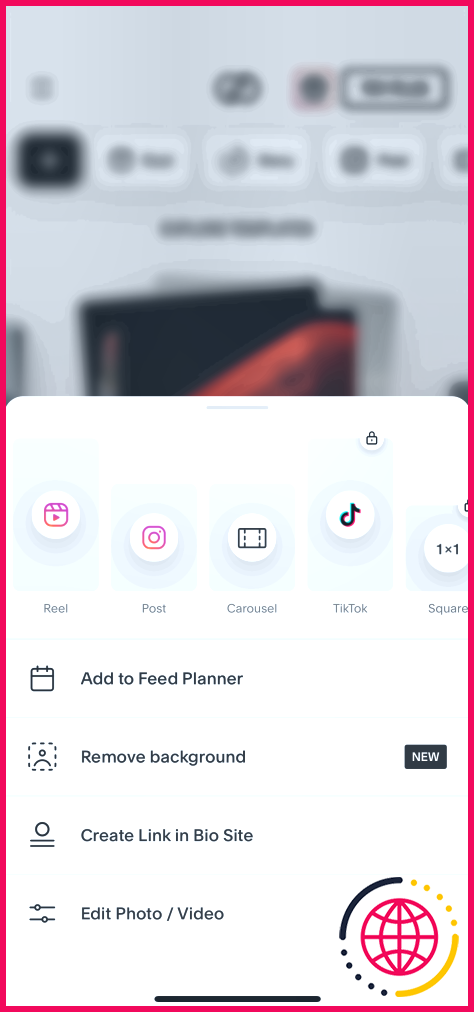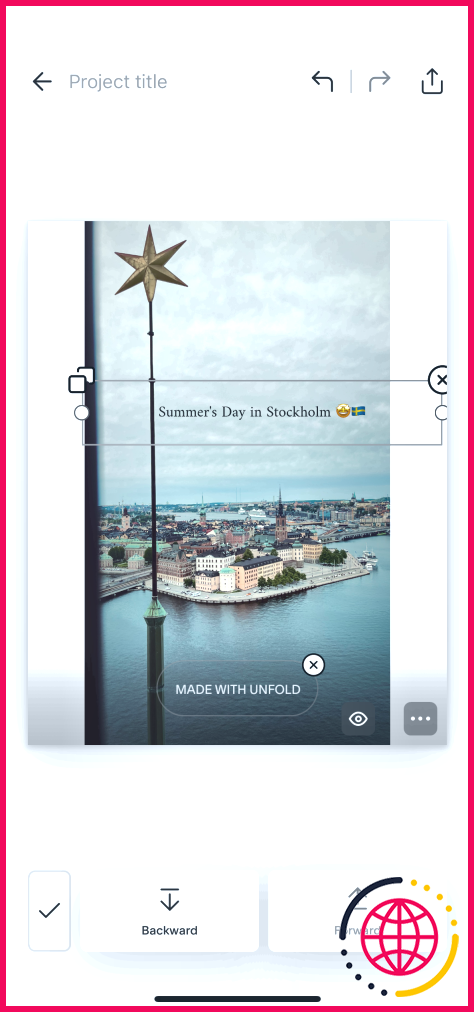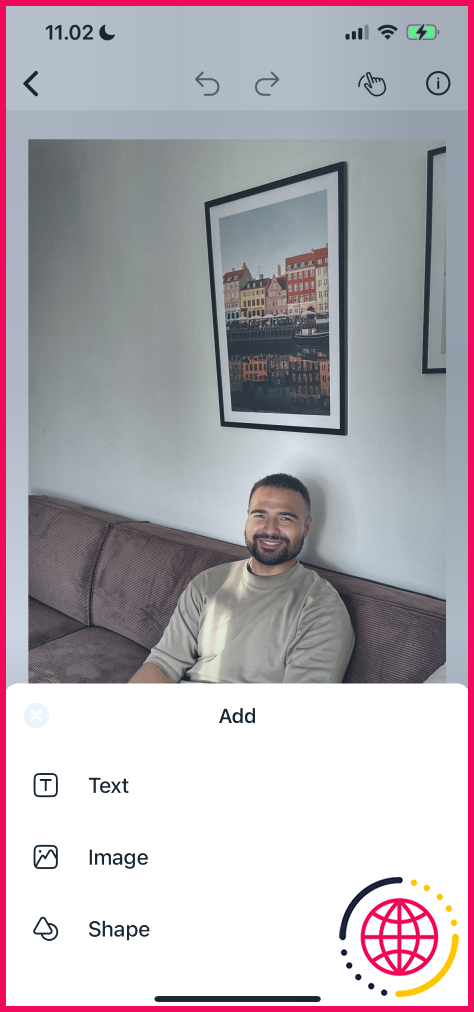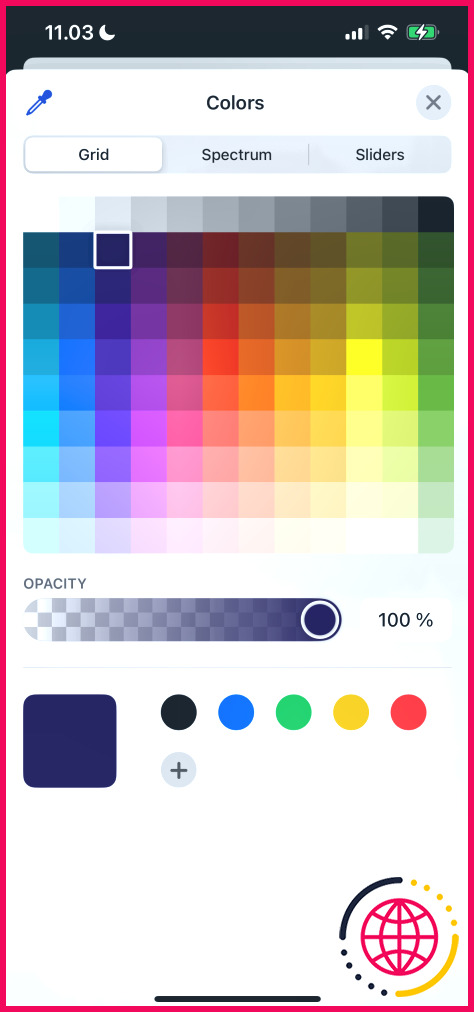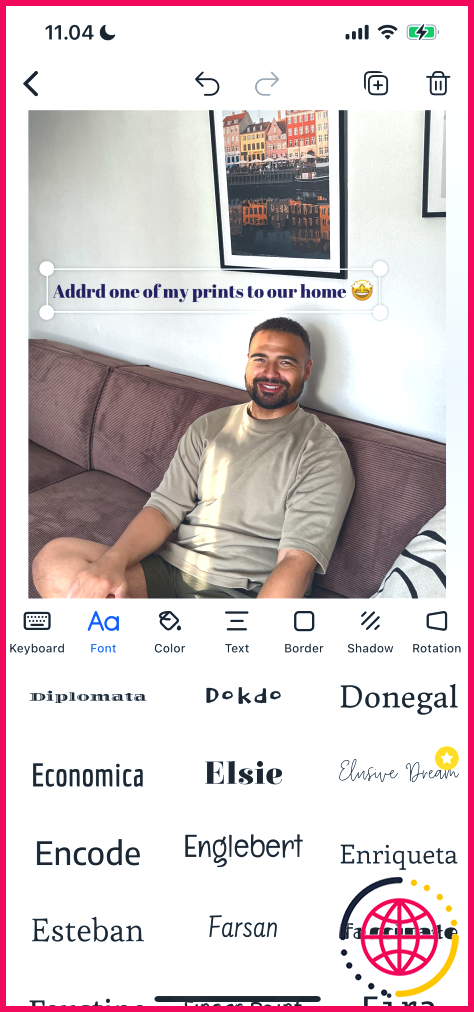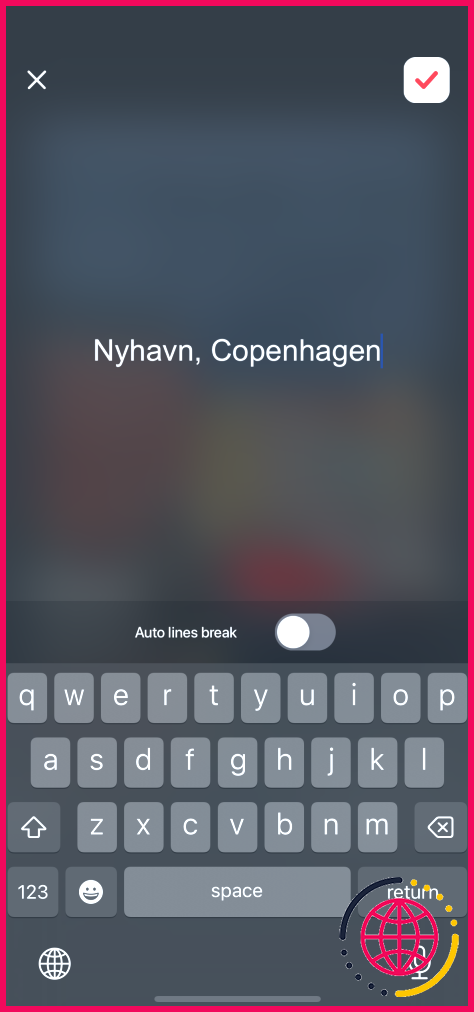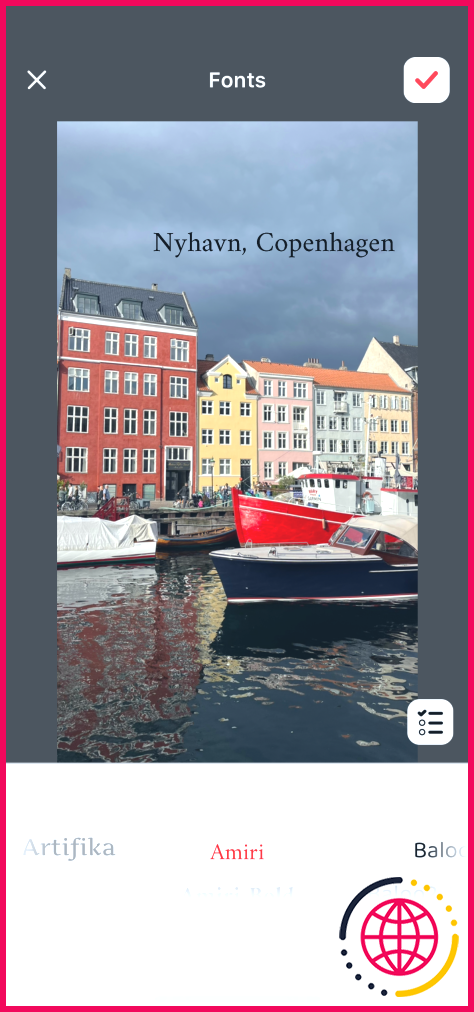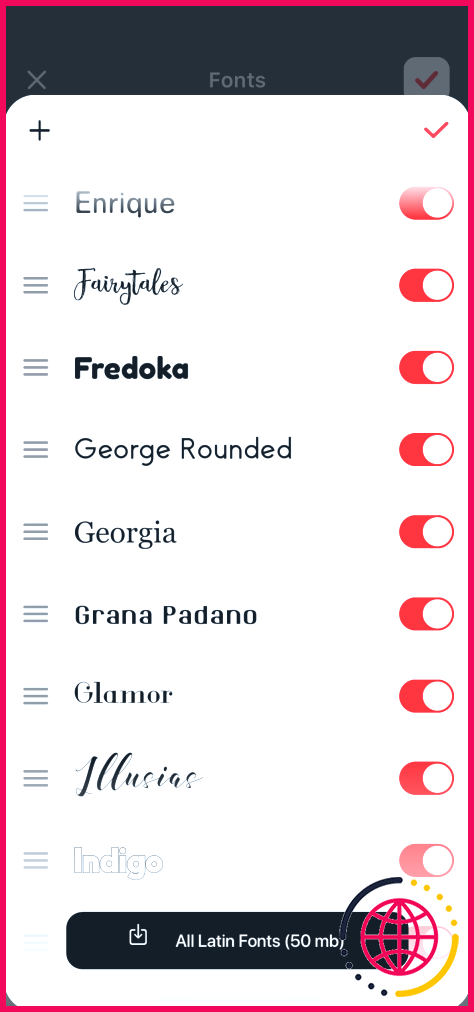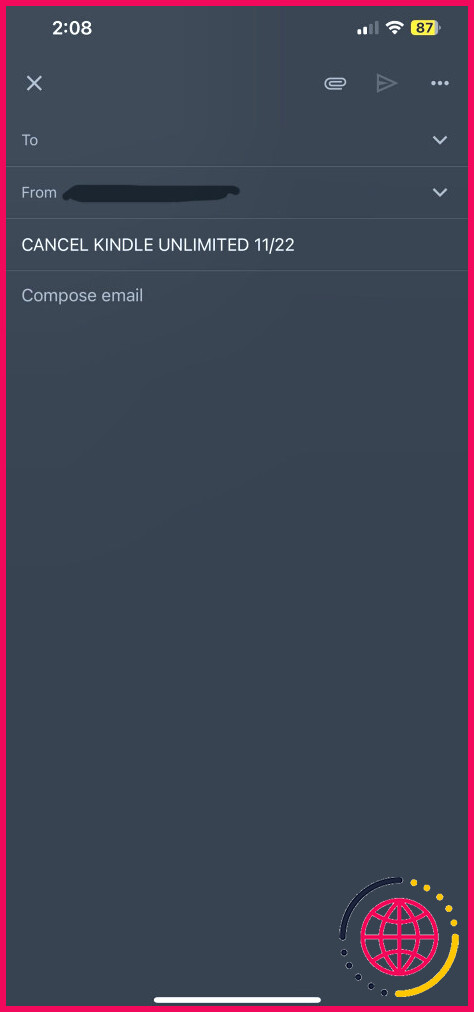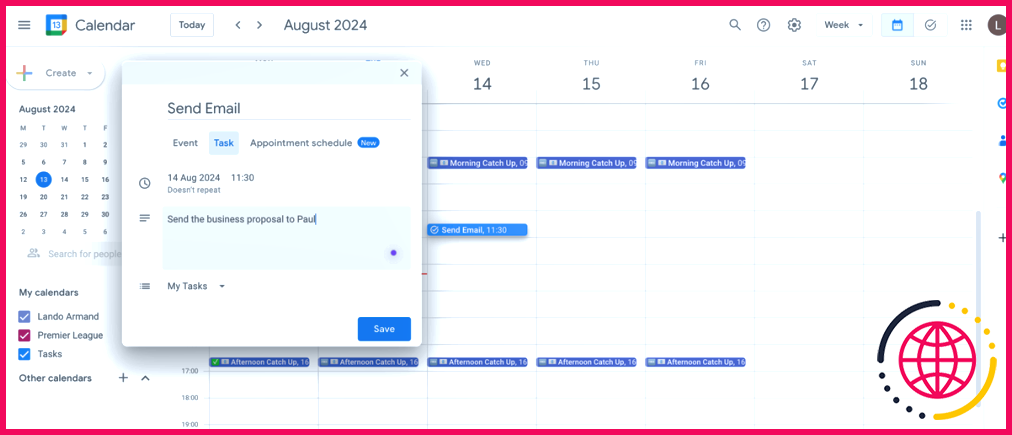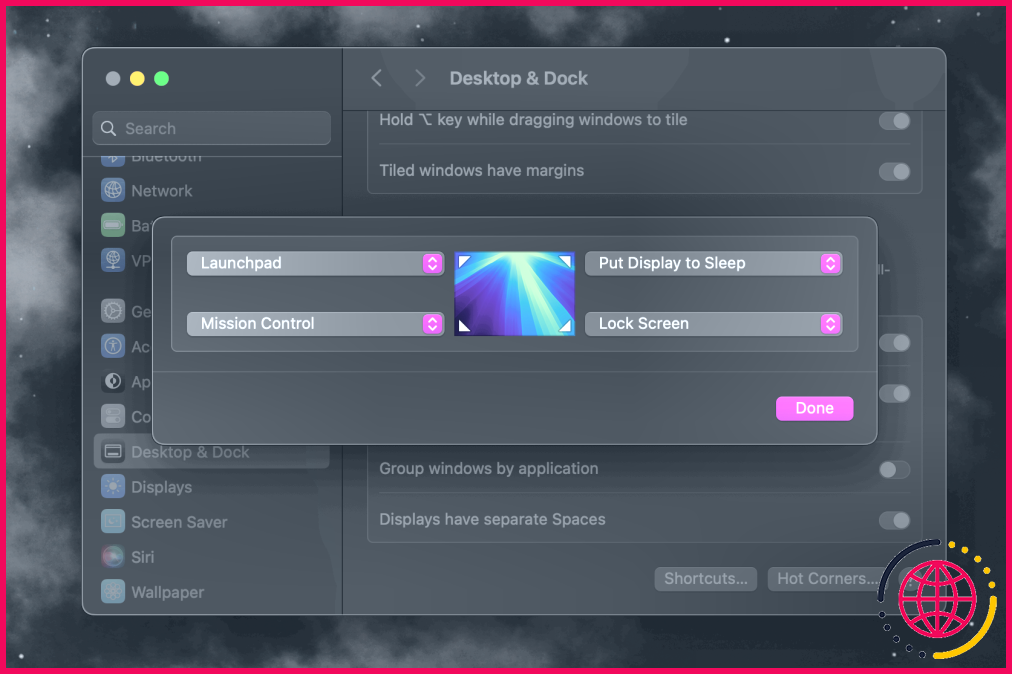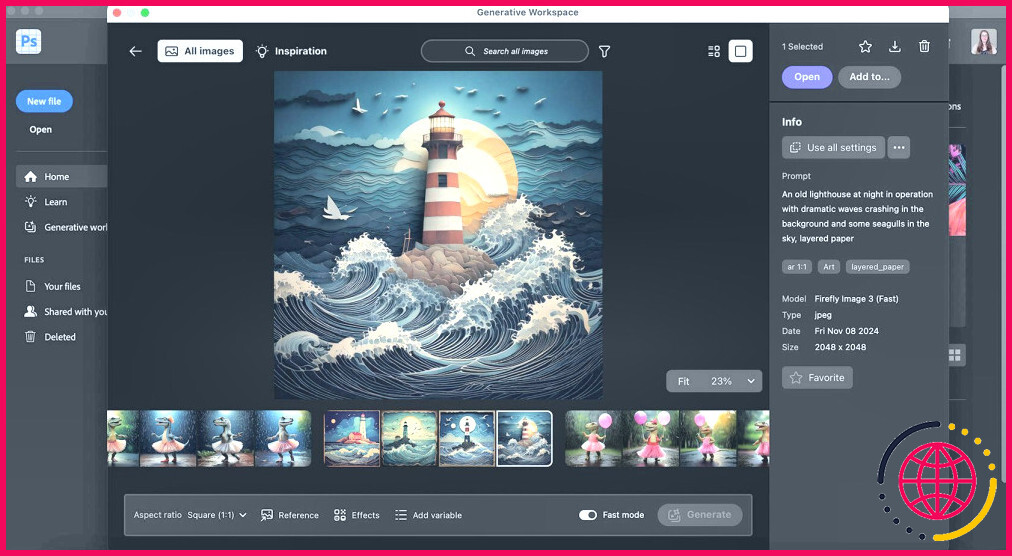Vous pouvez facilement ajouter du texte aux photos de votre smartphone grâce à ces 7 méthodes rapides
- Les smartphones disposent d’applications de balisage natives, mais plusieurs outils tiers existent également.
- Canva, Photoshop Express et Art Word sont trois options possibles pour ajouter du texte aux photos.
- De nombreuses fonctionnalités sont assez basiques, mais certaines applications disposent d’outils d’édition de texte complets et de plusieurs polices de caractères.
Que vous cherchiez à créer des graphiques pour les médias sociaux ou que vous souhaitiez simplement ajouter une dimension supplémentaire à vos images, il existe plusieurs façons d’ajouter du texte aux photos de votre smartphone. Voici mes principales recommandations testées et approuvées.
1 L’outil de balisage natif de votre smartphone
Avant de télécharger des applications tierces, il est conseillé d’examiner l’outil de balisage natif de votre smartphone. Sur un iPhone, par exemple, vous pouvez à la fois écrire du texte à la main et inclure des zones de texte. L’application vous permet de choisir parmi plusieurs polices de caractères populaires, notamment Helvetica, American Typewriter et Arial.
Vous pouvez également modifier la taille de la police si nécessaire. Si vous souhaitez personnaliser davantage votre image, il est intéressant d’apprendre à utiliser tous les outils de dessin d’Apple Markup.
Les utilisateurs d’Android peuvent également accéder à un outil de balisage via Google Photos. Comme sur un iPhone, vous pouvez ajouter du texte dactylographié ou manuscrit. C’est l’une des nombreuses façons de modifier des photos sur un téléphone Android.
2 Canva
Canva est un autre moyen facile d’ajouter du texte aux photos de votre smartphone, et je vous recommande vivement de l’utiliser si vous avez un appareil Android. Vous pouvez choisir parmi de nombreuses polices et designs, et c’est idéal pour toutes vos raisons d’ajouter du texte, que ce soit pour un post Pinterest ou pour créer une carte d’anniversaire pour un ami.
Lorsque vous utilisez Canva, il est facile de redimensionner les images de votre smartphone en fonction de la plateforme sur laquelle vous allez les utiliser. En outre, vous pouvez utiliser des modèles personnalisés si vous ne savez pas encore quels types de texte vous souhaitez ajouter à votre image.
Canva vous permet également de choisir si vous souhaitez utiliser des zones de texte pour le titre ou un corps de texte principal, et vous pouvez également modifier la taille du texte vous-même si vous le souhaitez. Vous trouverez également dans Canva plusieurs fonctions gratuites qui vous permettront d’améliorer encore vos images.
Télécharger : Canva pour iOS | Android (Gratuit, achats in-app disponibles)
3 Photoshop Express
Bien que je n’utiliserais pas Photoshop Express que Canva pour ajouter du texte à vos images, il s’agit d’une alternative facile si vous souhaitez l’essayer. Avec Photoshop Express, vous pouvez taper du texte dans une image et choisir entre une forme libre et une forme oblique. Il convient toutefois de noter que les emojis s’affichent souvent sous forme de boîtes. Il est donc préférable d’utiliser Photoshop Express pour les mots simples.
Vous pouvez choisir parmi une poignée de polices dans Photoshop Express, dont plusieurs sur le thème d’Adobe. En outre, vous pouvez choisir de faire du texte une citation, un mème ou autre chose.
Photoshop Express vous permet également de choisir vos propres couleurs personnalisées pour éditer le texte, ce qui pourrait vous intéresser si vous voulez que votre image se démarque vraiment.
Télécharger : Photoshop Express pour iOS | Android (Gratuit, achats in-app disponibles)
4 Mematic
Si vous êtes sur Internet depuis le début des années 2010, vous connaissez probablement ce format de mème. J’avais l’habitude de faire quelques mèmes en utilisant le format Mematic. Mematic et aujourd’hui, vous pouvez ajouter du texte à vos images de plusieurs autres façons grâce à cette application.
Avec Mematic, vous pouvez choisir d’ajouter une image à votre collage et d’y inclure ensuite du texte, ou d’inclure plusieurs images dans la même zone. Vous pouvez ensuite ajouter des zones de texte et des bulles.
Une chose à savoir lorsque vous utilisez Mematic est que vous verrez, à moins de souscrire à un abonnement premium, un filigrane dans votre image. Toutefois, vous pouvez toujours le découper si cela vous pose un problème.
Télécharger : Mematic pour iOS | Android (Gratuit, achats in-app disponibles)
5 Déplier
Unfold nécessite un compte Squarespace, mais vous n’avez pas besoin d’un abonnement premium. Une fois inscrit, vous pouvez ajouter du texte à votre image à l’aide de plusieurs modèles, tels que Reels et Stories. Si vous préférez, vous pouvez également créer vos propres designs à partir de zéro.
Lorsque vous utilisez Unfold, vous pouvez choisir une poignée de polices de caractères qui ont un aspect très « Squarespace ». De plus, vous pouvez facilement ajuster la taille de votre image et de votre zone de texte en faisant glisser vos doigts. Une chose à noter est que vous verrez un filigrane « Made With Unfold », que vous ne pourrez enlever qu’en souscrivant à un plan premium.
Vous pouvez également choisir l’emplacement de votre texte ; si vous avez placé plusieurs images les unes au-dessus des autres, cet outil peut s’avérer utile.
Télécharger : Déplier pour iOS | Android (Gratuit, achats in-app disponibles)
6 Ajouter du texte
Comme vous l’avez peut-être deviné d’après le nom, Add Text est un moyen simple d’ajouter du texte à vos images. Vous pouvez choisir parmi plus de 100 polices et, à mon avis, c’est le meilleur outil si vous cherchez spécifiquement à ajouter et à modifier du texte dans les photos de votre smartphone. Vous disposez de plusieurs outils avancés, tels que l’espacement des lettres et la courbe du texte.
Bien que de nombreuses polices disponibles soient payantes, vous trouverez de nombreuses polices gratuites qui répondront probablement à la plupart de vos besoins, si ce n’est à tous. Je dois souligner qu’il peut être difficile au début de redimensionner votre zone de texte, mais vous ne devriez pas avoir trop de problèmes après quelques minutes.
Ajouter du texte vous permet également d’ajouter une bordure à votre texte, ce qui peut lui donner un aspect plus audacieux si nécessaire. Cela signifie également que vous pouvez ajouter un contour si c’est ce que vous préférez. Vous pouvez également ajouter des ombres floues à votre texte et contrôler le décalage horizontal et vertical.
Télécharger : Ajouter du texte pour iOS (Gratuit, achats in-app disponibles)
7 Art Word
Art Word est une autre application spécialisée dans l’ajout de texte aux photos de votre smartphone. Vous pouvez choisir parmi de nombreux modèles prédéfinis, qui incluent des bulles, des citations et des invitations. De plus, vous pouvez redimensionner pour les Stories et les posts Instagram – en plus des vignettes YouTube.
L’appli Art Word dispose également de nombreuses fonctionnalités de texte en 3D. Vous pouvez ajouter des sauts de ligne automatiques et choisir votre police très facilement. L’une des choses que j’aime vraiment à propos de cette application est que vous pouvez vérifier différentes sous-polices dans la même zone de liste déroulante, ce qui facilite le défilement de vos options.
Une autre fonction intéressante d’Art Word est la possibilité d’activer ou de désactiver différentes polices. Si vous souhaitez faciliter le tri de vos options, pensez à activer cette fonction.
Télécharger : Art Word pour iOS (Gratuit, achats in-app disponibles)
Bien qu’il soit possible d’ajouter du texte à vos images sans télécharger d’application tierce, vous trouverez plusieurs options disponibles si vous souhaitez une personnalisation plus poussée. Beaucoup d’entre elles sont également gratuites, ce qui signifie qu’il vaut la peine de les essayer. Même si je pense qu’Ajouter du texte est la meilleure option, essayez les autres options de cette liste pour voir ce qui vous convient.
Comment ajouter du texte à une photo sur votre téléphone ?
Comment ajouter du texte à une image sur Android
- Ouvrez Google Photos. Lancez l’application Google Photos.
- Commencez à modifier votre photo. En bas de la photo, appuyez sur Modifier (trois lignes horizontales).
- Ajoutez du texte à votre photo. Appuyez sur Texte pour ajouter du texte à votre photo.
- Personnalisez votre texte.
- Enregistrez votre photo.
Quelles sont les applications qui permettent d’ajouter du texte aux photos ?
Piclab est l’une des meilleures applications pour ajouter du texte à une image. Il s’agit d’une application de retouche photo tout-en-un, qui vous permet d’ajouter du texte aux photos en même temps que d’autres fonctionnalités. Vous pouvez utiliser PicLab pour personnaliser votre texte, par exemple en créant plusieurs couches de texte, en modifiant la taille et la police, et en faisant pivoter votre texte.
Comment ajouter du texte dans les photos Apple ?
Photos
- Allez dans Photos et sélectionnez la photo que vous voulez.
- Appuyez sur Modifier, puis sur le bouton Marquer. Appuyez sur le bouton Ajouter. pour ajouter du texte, des formes, etc.
- Appuyez sur Terminé, puis appuyez à nouveau sur Terminé.